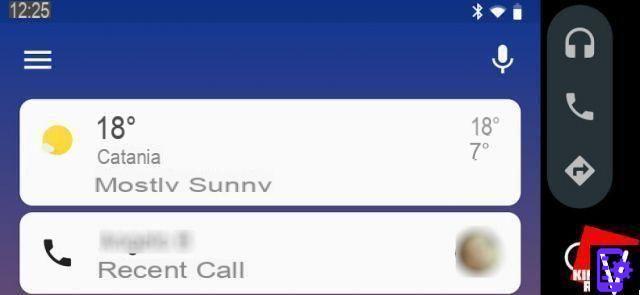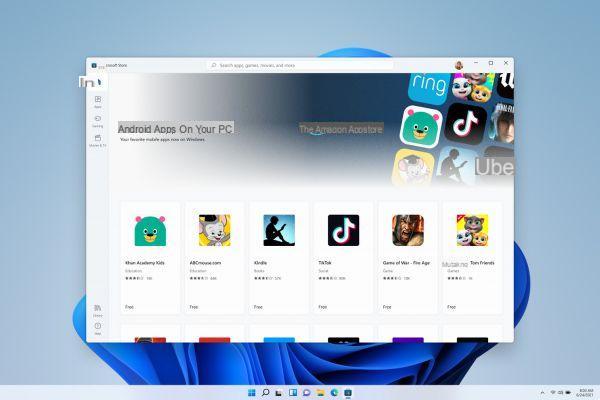Apesar de não estar particularmente habituado ao mundo da informática, no final cedeu: comprou o seu primeiro smartphone e agora está pronto para experimentar o WhatsApp, aquele aplicativo tão famoso de que todos falam, que permite enviar mensagens de graça, mas que até hoje não pude experimentar porque você usou um celular tradicional, que não suporta conexão com a internet.
Se você acabou nesta página é evidente que você precisa de uma mão para dar os primeiros passos com o WhatsApp, e aí estou eu: estou pronto para ajudá-lo. Pegue seu novo telefone imediatamente, verifique se há uma conexão de Internet ativa (em Wi-Fi, não 3G / 4G / 5G, caso contrário, você consumiria muito tráfego de dados) e descubra como instalar o Whatsapp graças às informações que estou prestes a lhe dar.
Garanto que o procedimento é muito mais fácil do que você teme. Basta abrir a loja do seu smartphone, procurar o aplicativo e iniciar o download. Em alguns instantes você terá o WhatsApp instalado e funcionando para trocar mensagens grátis com todos os seus contatos que o utilizam. Mas agora vamos ver quais são as etapas a serem seguidas com mais detalhes.
conteúdo
- Como instalar o WhatsApp no Android
- Como instalar o WhatsApp no iPhone
- Como instalar o WhatsApp no Windows Phone
- Como instalar o WhatsApp em outros celulares
- Como instalar o WhatsApp no PC
- Como instalar o WhatsApp em tablets
Como instalar o WhatsApp no Android

Se você tem um smartphone Android, você pode instalar WhatsApp abrindo o Play Store (o ícone do saco branco com o símbolo "play" verde e vermelho na lista de aplicativos instalados no dispositivo) e procurando o aplicativo usando o lupa localizado no canto superior direito. Depois de encontrar o WhatsApp, em seguida, pressiona seu ícone e inicie o download pressionando os botões Instalar e aceitável. Ao final do download, a instalação do aplicativo ocorrerá de forma totalmente automática, sem que você precise mexer um dedo.
Quando o download estiver concluído, inicie o WhatsApp pressionando seu ícone e siga as instruções na tela para verificar o seu número de telefone. É um procedimento extremamente simples: após aceitar os termos de uso do WhatsApp e inserir o número do seu celular, é necessário aguardar a verificação automática do seu número. Se o procedimento de verificação automática não for bem sucedido, você terá que digitar o Código de verificação que você receberá via SMS ou terá que solicitar um chamar para receber este código verbalmente.
Assim que o procedimento de autenticação também for concluído, você precisará configurar o nome e foto para ser usado no WhatsApp e você pode começar a "mandar mensagens" com todos os seus amigos assinantes do serviço (que serão notificados automaticamente pelo aplicativo graças aos contatos da agenda). Para obter mais informações sobre como o WhatsApp funciona, consulte meu tutorial dedicado ao tema.
Instalação manual
Não consegue encontrar o ícone da Google Play Store e instalar o WhatsApp? Então, é provável que você tenha comprado um terminal barato que não inclui o Google Home Store. Neste caso, você deve baixar o WhatsApp do site oficial do aplicativo e instalá-lo "manualmente" no telefone. Como você faz isso? Calma, é muito simples.
Primeira abertura cromo (ou qualquer outro navegador instalado em seu smartphone), conecta-se ao site whatsapp.com/android e pressiona o botão Faça o download localizado no centro da tela. Quando for perguntado com qual aplicativo deseja baixar o WhatsApp, escolha Chrome (ou, em qualquer caso, o navegador que você está usando) e pressione o botão OK que aparece no canto inferior direito para iniciar o download.
Quando o download estiver concluído, expanda o centro de notificação do Android (arrastando a barra preta na parte superior da tela para baixo) e prossiga com a instalação do WhatsApp pressionando o item primeiro whatsapp.apk e, em seguida, Instalar e Apri.
Se mensagens de erro aparecerem e você não conseguir concluir a instalação do aplicativo, deve ativar a capacidade de instalar aplicativos de fontes desconhecidas nas configurações do Android. Então vá para o definições do Android (o ícone de engrenagem na lista de aplicativos instalados em seu smartphone), selecione o item segurança no menu que se abre e ativa a opção relativa a Origem desconhecida.
Quando concluído, inicie o aplicativo Baixar (ou outro gerenciador de arquivos disponível em seu dispositivo) e abra o pacote novamente whatsapp.apk para instalar o aplicativo, que deve ser bem-sucedido neste ponto.
Como instalar o WhatsApp no iPhone

Se você usa um iPhone, pode baixar o WhatsApp simplesmente iniciando oapp Store (o ícone da letra "A" com o fundo azul que você encontra na tela inicial) e procurando seu nome usando a função Pesquisa que você pode chamar usando o botão localizado no canto inferior direito.
Depois de encontrar o aplicativo, pressione seu nome nos resultados da pesquisa e pressione o botão Obter / instalar para iniciar o download primeiro e depois a instalação. Tudo acontece automaticamente, mas para confirmar a operação você pode ter que digitar a senha do seu ID Apple (a conta online que você criou quando ativou o seu iPhone) ou colocar o dedo no botão Home do telefone (se você tiver um modelo de iPhone equipado com sensor Touch ID).
Ao final da instalação, seu ícone aparece na tela principal do seu “iPhone da” e verifica o número do telefone seguindo as instruções na tela. Se o número não for identificado automaticamente, digite o código de verificação que você recebeu por SMS ou peça para ser chamado para receber o código de verificação por voz. Quando solicitado, conceda permissão do WhatsApp para acessar a agenda do seu iPhone, dessa forma o aplicativo mostrará automaticamente a lista de amigos com os quais você pode entrar em contato.
Como instalar o WhatsApp no Windows Phone

Agora vamos ver como instalar o Whatsapp em telefones equipados com Windows Phone. Se você tiver um Microsoft Lumia ou um smartphone Nokia animado pelo sistema operacional da Microsoft, abra o Windows Phone Store pressionando o ícone de bolsa com a bandeira do Windows impressa ao centro. Em seguida, "toque" no ícone de lupa que está localizado na parte inferior central, pesquise Whatsapp na barra de pesquisa da loja e selecione o ícone do WhatsApp que aparece na tela.
Por fim, pressione o botão Instalar, aguarde a barra de progresso da instalação do aplicativo encher completamente e inicie o WhatsApp. Para iniciar o WhatsApp, volte para a tela inicial do Windows Phone, deslize da direita para a esquerda e selecione o aplicativo na lista de aplicativos instalados no smartphone.
Neste ponto tens que criar a tua conta no WhatsApp tal como visto também no Android e iPhone, deves portanto aceitar as condições de utilização do serviço, deves fornecer o teu número de telemóvel e deves digitar o código de verificação que vais receber via SMS . Mais fácil do que isso?
Como instalar o WhatsApp em outros celulares

WhatsApp também é compatível com BlackBerry, Symbian, Nokia S40 e com o velho Windows Phone 7.1. Se você tiver um telefone equipado com um desses sistemas operacionais, abra o navegador, visite whatsapp.com/dl e baixe o WhatsApp seguindo as instruções na tela.
Mas tenha cuidado, a partir do final de 2022 o WhatsApp irá oficialmente cortar o suporte para todas as plataformas de software listadas acima, além do Android 2.1 / 2.2. Se você deseja continuar usando o serviço e não consegue atualizar o sistema operacional em seu smartphone, você tem que se preparar para comprar um novo terminal, desculpe.
Como instalar o WhatsApp no PC

O WhatsApp também está disponível para PC! Conectando-se a esta página da web e clicando no botão Download para Windows (Ou Baixar para Mac OS X se você usa um Mac), você pode baixar um cliente que permite enviar e receber mensagens no WhatsApp diretamente do seu computador. Mas atenção, não é um programa “autónomo”: só funciona se estiver ligado a um smartphone e se o telefone em questão estiver ligado e ligado à Internet. Em suma, ele só permite que você use o PC como uma "extensão" do aplicativo no smartphone.
Ao final do download, para instalar o cliente WhatsApp no seu PC, inicie o executável WhatsAppSetup.exe e aguarde alguns instantes para que o programa seja instalado e iniciado. Se você estiver usando um Mac, pegue o ícone em vez disso Whatsapp, arraste-o para a pasta Aplicações do OS X e inicie o cliente clicando duas vezes nele. Se uma mensagem de erro for exibida e você não conseguir iniciar o WhatsApp, clique com o botão direito no ícone do aplicativo e selecione o item Apri no menu que aparece.
Neste ponto, você só precisa pegar seu smartphone, vá para o definições do WhatsApp e selecione o item relacionado a WhatsApp web. Portanto, enquadre o QR code você vê na tela do seu computador, aguarde alguns instantes e o WhatsApp para PC deve começar a funcionar. Deixando a marca de seleção ao lado do item Fique ligado você evitará repetir essa etapa na próxima vez que usar o WhatsApp em seu computador.
Se você estiver testando a versão beta da função multi-dispositivo WhatsApp, não verá as palavras "Fique conectado", pois o recurso em questão já permite que você fique conectado à sua conta (mesmo sem o seu dispositivo estar conectado à Internet ), configurando até quatro dispositivos. Mais informações aqui.
Se não quiser instalar novos aplicativos em seu PC, você pode abrir o navegador, conectar-se a web.whatsapp.com e usar o WhatsApp na versão da Web. O serviço é compatível com todos os navegadores populares (exceto Internet Explorer) e funciona assim como o cliente WhatsApp para Windows e Mac: o código QR deve estar emoldurado com a câmera do smartphone e o telefone deve estar sempre ligado e conectado à Internet. Se, por outro lado, você usa janelas 10 e você não quer perder tempo baixando e instalando o cliente WhatsApp “manualmente”, você pode obter o software na Microsoft Store.
Para mais informações sobre como usar o WhatsApp no PC, consulte meu guia dedicado ao tema, lá tratei tanto do cliente WhatsApp para Windows e OS X quanto do WhatsApp Web.
Como instalar o WhatsApp em tablets

Finalmente, vamos dar uma olhada nos tablets. Oficialmente, o WhatsApp só é compatível com smartphones e computadores, não com tablets, mas com um pouco de compromisso também pode ser instalado neste tipo de aparelho.
Se você tem um tablet Android equipado com suporte para rede de celular, sem problemas, você pode instalar o WhatsApp como faz nos smartphones e ativá-lo com seu número SIM. Se, por outro lado, você tem um tablet apenas com Wi-Fi, deve ativar o serviço usando o número de um celular ainda não cadastrado no WhatsApp: é um procedimento um pouco complicado, mas não é difícil de realizar , você encontrará tudo explicado no meu guia sobre como instalar o WhatsApp no tablet.
Su iPad as coisas ficam muito mais complexas. Para instalar o WhatsApp você deve desbloquear o dispositivo por jailbreak e transferir o aplicativo WhatsApp de um iPhone associado ao mesmo Apple ID usado no iPad. Você pode encontrar tudo explicado no meu tutorial sobre como instalar o WhatsApp no iPad.
Alternativamente, se você deseja usar o tablet apenas como uma extensão do WhatsApp que você instalou em seu smartphone, você pode instalar aplicativos como Messenger Tablet para Android e Messenger para iPad que replicam a funcionalidade do WhatsApp Web em tablets. Boa diversão!